INSTALAREA APLICAŢIILOR CU R-LINK STORE
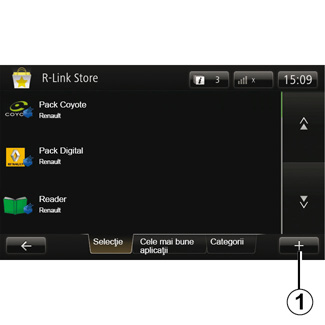
R-LINK Store
R-Link Store este un magazin online care vă permite să achiziţionaţi aplicaţii, servicii şi conţinuturi. R-LINK Store poate fi accesat direct de la sistemul dumneavoastră multimedia sau de la un computer conectat la internet.
Trebuie să instalaţi software-ul R-LINK Toolbox pe computerul dumneavoastră pentru a putea descărca aplicaţiile şi actualizările hărţilor pe cardul SD. Consultaţi paragraful „Descărcarea şi instalarea aplicaţiilor de pe un computer” din acest capitol.
Notă: anumite produse pot fi achiziţionate doar prin intermediul unui computer conectat la Internet pe R-LINK Store. În acest caz, se afişează un mesaj pentru a vă avertiza. Consultaţi paragraful „Descărcarea şi instalarea aplicaţiilor de pe un computer” din acest capitol.
Notă: anumite servicii şi aplicaţii sunt cu plată. Pentru informaţii suplimentare, consultaţi condiţiile generale de vânzare.
Descărcarea şi instalarea aplicaţiilor prin intermediul vehiculului
Din meniul principal, apăsaţi pe „Servicii”, apoi pe „R-LINK Store”.
Aplicaţiile şi serviciile disponibile sunt clasificate în trei file:
- „Selecţie” prezintă o selecţie a aplicaţiilor;
- „Cele mai bune aplicaţii” clasifică aplicaţiile în funcţie de popularitate;
- „Categorii” afişează aplicaţiile în funcţie de temă (divertisment, hărţi etc.)
Selectaţi o aplicaţie pentru a obţine descrierea acesteia.
Meniul contextual „+” 1 poate fi utilizat pentru a accesa următoarele funcţii:
- „Produsele mele” afişează un rezumat al produselor achiziţionate precum şi al datelor de expirare ale respectivelor produse;
- „Căutare” permite să căutaţi un produs cu ajutorul cuvintelor cheie;
- „Actualizare” permite căutarea actualizărilor disponibile pentru conţinutul, aplicaţiile şi serviciile instalate;
- „Informaţii legale” afişează informaţiile legale despre R-LINK Store.
Apăsaţi pe butonul „Cumpărare” pentru a alege modalitatea de plată dorită.
Pentru informaţii suplimentare, în funcţie de ţara dumneavoastră, consultaţi site-ul https://renault-connect.renault.com.
Disponibilitatea serviciilor descrise poate varia.
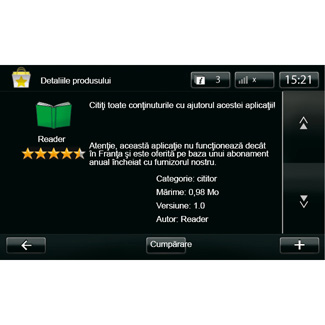
Descărcarea şi instalarea aplicaţiilor prin intermediul vehiculului
(continuare)
Sistemul multimedia vă propune două modalităţi de plată: prin intermediul unui cont MY Renault sau prin card de credit sau de debit. Selectaţi una dintre cele două opţiuni, bifaţi caseta pentru a accepta condiţiile generale de vânzare ale R-LINK Store şi apoi treceţi la efectuarea plăţii.
Notă: introducerea unei adrese de e-mail valabile este obligatorie. La această adresă vor fi expediate factura şi instrucţiunile de utilizare şi instalare pentru aplicaţia achiziţionată.
Notă: dacă aplicaţia pe care doriţi să o descărcaţi este prea mare pentru memoria disponibilă, butonul „Cumpărare” va fi înlocuit cu „Cumpărare neautorizată”. Acest produs poate fi achiziţionat R-LINK Store numai cu ajutorul calculatorului. Consultaţi paragraful „Descărcarea şi instalarea aplicaţiilor de pe un computer” din acest capitol.
Din motive de securitate, efectuaţi aceste operaţiuni cu vehiculul oprit.
Plată prin contul MY Renault
Pentru a efectua o plată cu ajutorul contului dumneavoastră „MY Renault”:
- introduceţi adresa de e-mail şi parola contului dumneavoastră, apoi apăsaţi pe „OK”;
- selectaţi un card bancar dintre cele deja legate de contul dumneavoastră sau adăugaţi un card;
- Introduceţi detaliile cardului bancar, apoi apăsaţi pe „Validaţi”.
Descărcarea aplicaţiei dumneavoastră începe imediat. După descărcarea aplicaţiei, pictograma acesteia este afişată în meniul „Aplicaţiile mele”.
Notă: timpul necesar descărcării aplicaţiei poate varia în funcţie de mărimea aplicaţiei şi de calitatea recepţiei în reţeaua mobilă.
Notă: pentru a utiliza acest tip de plată, trebuie mai întâi să creaţi un cont MY Renault. Consultaţi paragraful „Crearea unui cont în MY Renault” din acest capitol.
Plată prin card bancar
Introduceţi o adresă de e-mail valabilă, apoi apăsaţi pe „OK”.
Introduceţi detaliile cardului bancar, apoi apăsaţi pe „Validaţi”.
Descărcarea aplicaţiei dumneavoastră începe imediat. După descărcarea aplicaţiei, pictograma acesteia este afişată în meniul „Servicii”.
Notă: timpul necesar descărcării aplicaţiei poate varia în funcţie de mărimea aplicaţiei şi de calitatea recepţiei în reţeaua mobilă.
Notă: detaliile cardului pe care le introduceţi în sistem cu ocazia unei cumpărări pot fi stocate. Pentru a le şterge din sistem, consultaţi paragraful „Ştergere detalii card bancar” din acest capitol.
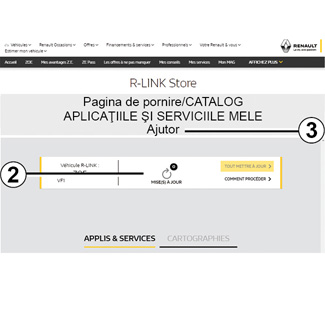
Descărcarea şi instalarea aplicaţiilor de la un computer
Este posibil, de asemenea, să descărcaţi aplicaţiile pe computerul dumneavoastră conectat la internet (în special aplicaţiile mai mari). Este posibil, de asemenea, să gestionaţi produsele dumneavoastră prin computer şi să le transferaţi pe sistemul dumneavoastră multimedia cu ajutorul cartelei SD a sistemului.
Notă: unele produse pot fi achiziţionate exclusiv prin intermediul unui computer conectat la internet, de pe site-ul www.myrenault.com.
Crearea unui cont MY Renault
Pentru a putea achiziţiona şi descărca aplicaţii prin intermediul unui computer conectat la internet pe site-ul www.myrenault.com, trebuie să creaţi mai întâi un cont MY Renault:
- de la un computer conectat la internet, deschideţi browserul, accesaţi site-ul www.myrenault.com şi selectaţi ţara dvs.;
- Faceţi clic pe butonul „Înregistrare” şi urmaţi etapele indicate pe site-ul web pentru a vă crea propriul cont MY Renault.
Notă: în momentul creării contului MY Renault, veţi avea nevoie de VIN şi de numărul de serie al sistemului multimedia.
După ce contul dumneavoastră a fost creat, puteţi să răsfoiţi catalogul cu aplicaţii şi să căutaţi actualizările pentru produsele dumneavoastră.
Căutare actualizări
- Conectaţi-vă la contul MY Renault, apoi selectaţi meniul „Actualizări” 2.
Site-ul web afişează actualizările disponibile pentru sistemul multimedia, pentru aplicaţii, pentru hărţi etc.
- Selectaţi actualizările pe care doriţi să le instalaţi, apoi urmaţi procedura afişată pe ecran pentru a le salva pe cartela SD.
Notă: în timpul sincronizării, vă este propusă instalarea software-ului R-Link Toolbox. Trebuie să instalaţi acest software pentru a putea să descărcaţi produsele şi actualizările pe cartela SD.
Notă: software-ul R-Link Toolbox poate fi descărcat pe un calculator din meniul „Ajutor” 3 al R-Link Store.
Notă: actualizările software-ului intern al sistemului multimedia nu sunt posibile decât de la un computer conectat la internet.
Notă: pentru informaţii suplimentare, faceţi clic pe meniul „Ajutor” 3 sau consultaţi un Reprezentant al mărcii.
Descărcarea aplicaţiilor
- Din meniul principal de pe site-ul MY Renault, selectaţi aplicaţia pe care doriţi să o achiziţionaţi, apoi selectaţi „Cumpărare”;
- Acceptaţi condiţiile generale de vânzare pentru a descărca aplicaţia;
- Apăsaţi pe butonul „Anulare” pentru a anula procesul de descărcare şi pentru a reveni la pagina cu descrierea aplicaţiei;
- Urmaţi instrucţiunile afişate pe ecran pentru a finaliza achiziţia.
Notă: în timpul finalizării achiziţiei, se recomandă instalarea software-ului R-Link Toolbox. Trebuie să instalaţi acest software pentru a descărca produse şi actualizări şi pentru a le salva pe cartela SD.
Instalarea aplicaţiilor în sistem cu ajutorul cartelei SD
Introduceţi cartela SD a sistemului multimedia al vehiculului în portul SD al calculatorului.
R-Link Toolbox instalează actualizările pentru sistemul de navigare.
După salvarea actualizărilor, puteţi introduce cartela SD în sistemul multimedia al vehiculului.
Ecranele reproduse în acest manual nu au caracter contractual.
În funcţie de marca şi de modelul calculatorului, este posibil ca software-ul R-Link Toolbox să nu fie instalat corect.
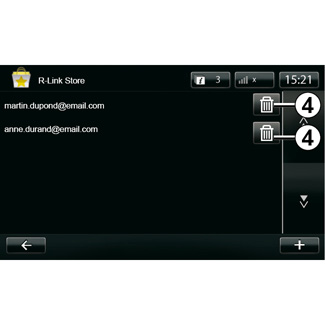
Gestionarea informaţiilor personale
Sistemul păstrează în memorie adrese de e-mail şi datele bancare introduse.
Ştergerea unei adrese de e-mail
Atunci când achiziţionaţi din R-Link Store, la introducerea adresei de e-mail, apăsaţi pe butonul din partea dreaptă a liniei „E-mail”. Se afişează lista cu adresele de e-mail înregistrate în sistem.
Apăsaţi pe butonul 4 în dreptul adresei pe care doriţi să o ştergeţi.
Adresa este ştearsă imediat.
| „Revenire la setări implicite” |
Din meniul principal, apăsaţi pe „Sistem”, apoi pe „Setări sistem”. Acest meniu vă permite să reiniţializaţi toţi parametrii sistemului şi/sau să ştergeţi toate datele cu caracter personal. | |
Partajarea datelor Aveţi posibilitatea să autorizaţi sau să refuzaţi partajarea datelor la pornirea sistemului. Consultaţi capitolul „Pornire, oprire”. Refuzul partajării datelor întrerupe conectivitatea aplicaţiilor şi a serviciilor. | |

Ştergerea datelor bancare
În timpul unei cumpărări cu card bancar, pe formularul de validare a achiziţiei, apăsaţi pe „Plată cu un card deja înregistrat”.
Se afişează lista de carduri bancare înregistrate în sistem.
Apăsaţi pe butonul 4 în dreptul datelor bancare pe care doriţi să le ştergeţi.
Datele bancare sunt şterse imediat.
Notă: vehiculul trebuie să fie conectat la reţeaua mobilă pentru a putea şterge datele bancare.
